Claude Codeを使ってAIコーディングエージェントをフル活用するための設定方法、設定に迷っているあなたに向けて、実践的で分かりやすい解説をお届けします。多くの開発者が直面する「どう使うべきか」という課題に対して、あなたの疑問をすぐに解決できる具体的な手順とベストプラクティスを提供します。これを読めば、Claude Codeを使いこなす自信がつき、日々の開発作業が圧倒的に効率化されるでしょう。
Claude 設定の重要性と基本的な考え方

AIのイメージ
Claude Codeは、単なるAIツール以上のものです。あなたの開発環境を進化させるAIエージェントとして、強力な機能を持っています。しかし、しっかりとした設定を施さなければ、その真価を発揮することはできません。設定を適切に行うことで、開発の生産性は劇的に向上し、無駄な作業や時間を削減することができます。
Claude 設定の基本的な考え方
まず、Claude Codeを最大限に活用するためには、次の基本的な考え方が重要です
- プロジェクトに合わせた柔軟な設定 – チーム開発や個人開発に応じて、設定方法を変えることが必要です。
- コーディング規約の標準化 – 共通のルールを設けることで、チームの開発効率が向上します。
- メモリと権限管理の適切な設定 – 不要なエラーやリスクを避けるために、権限設定やメモリ管理を最適化します。
Claude 設定を成功させるための5つのステップ
設定を成功させるための具体的なステップを、順を追って見ていきましょう。これらのステップを踏むことで、どんなプロジェクトでもClaude Codeを最大限に活用できるようになります。
ステップ1: プロジェクトメモリとユーザーメモリの設定
Claude Codeでは、メモリ管理が非常に重要です。プロジェクトメモリ(./CLAUDE.md)やユーザーメモリ(~/.claude/CLAUDE.md)を適切に設定することで、AIがより賢く、プロジェクト固有のコンテキストを理解します。
- チーム開発の場合、全員が従うべきコーディング規約やアーキテクチャを明確に定義します。
- 個人開発の場合、プロジェクトの進行状況や未来の自分に向けたメモを記載していきます。
ステップ2: CLAUDE.mdファイルの構成と運用
次に、CLAUDE.mdファイルをどのように運用していくかがポイントです。このファイルは、プロジェクトに関する重要なガイドラインやルールを定義する場所です。
- コーディング規約や命名規則、使用するフレームワークを明記することで、チーム全体での統一感が生まれます。
- 共通ワークフローとして、Gitの運用方法やコードレビューの流れも定義しておくと効率的です。
ステップ3: 許可設定を最適化する
Claude Codeは、デフォルトで許可を求めるシステムを採用しています。開発中に頻繁に許可を求められると、作業が遅れてしまいます。そこで、以下の方法で設定を最適化できます
- 危険なコマンドのスキップ – 開発マシンで安心して利用する場合は、–dangerously-skip-permissionsオプションを使って全ツールの許可確認をスキップすることができます。
- 特定コマンドの自動許可 – Git操作など、よく使うコマンドについては、自動で許可を与える設定をしておくと便利です。
ステップ4: GitHubとの連携設定
Claude CodeはGitHubと連携することで、リポジトリ内での自動化を簡単に実現できます。特に、AIによるコード提案や修正が強力にサポートされます。
- Claude Code GitHub Actionsを利用すると、Pull RequestやIssueで@claudeをメンションするだけで、AIによる自動修正が実行されます。
- GitHub Actionsのセットアップは、Claude Codeの対話モードから簡単に実行できるので、初心者でも安心して導入可能です。
ステップ5: Hooks機能とカスタムコマンドの活用
最新機能であるHooksやカスタムコマンドを使うことで、開発フローが劇的に効率化されます。Hooksは特定のイベントに応じて自動的に処理を実行でき、カスタムコマンドはよく使う操作を1コマンドで実行可能にします。
- Hooks機能では、特定のイベントが発生した際に自動で通知を送るなど、開発作業をサポートします。
- カスタムコマンドを作成することで、毎回同じ指示を入力せずに一発で操作を実行できます。
Claude 設定に関する疑問解決
Claude 設定を行う中で、よくある疑問とその解決策を紹介します。これらの回答を参考に、よりスムーズに設定を進めましょう。
Q1: Claude.mdの設定ファイルはどこに置くべきですか?
Claude.mdファイルは、プロジェクトのリポジトリルートディレクトリや各アプリケーションディレクトリに設置することができます。Claude Codeは、そのディレクトリ内のファイルを自動で読み込み、適切に設定を反映します。
Q2: GitHub Actionsとの連携はどうやって設定するのですか?
GitHub Actionsの設定は、Claude Codeの対話モードから/install-github-appコマンドを実行することで、自動で必要な設定が行われます。その後、リポジトリにワークフロー定義ファイル(claude.yml)が追加され、@claudeをメンションするだけでAIが動作します。
Q3: Hooks機能の設定が難しいのですが、どのように始めればよいですか?
Hooks機能は、Claude Codeのライフサイクルイベントに基づいて自動で処理を実行します。最初は、シンプルな通知音の設定などから始めてみると良いでしょう。設定方法は設定ファイルの中で簡単に指定できます。
【警告】このままでは、AI時代に取り残されます。

あなたの市場価値は一瞬で陳腐化する危機に瀕しています。
今、あなたがClaude.aiの表面的な使い方に満足している間に、ライバルたちはAIを「戦略的武器」に変え、圧倒的な差をつけています。数年後、あなたの仕事やキャリアは、AIを本質的に理解している人材によって「奪われる側」になっていませんか?
未来への漠然とした不安を、確かな自信と市場価値に変える時です。
当サイトでは、ChatGPTをはじめとする生成AIの「なぜそう動くのか」という原理と、「どう活用すれば勝てるのか」という全体戦略を徹底的に解説している記事を多く掲載しています。
単なる操作方法ではなく、AIを指揮するリーダーになるための思考と知識を、網羅的に提供します。
取り残される恐怖を、未来を掴む確固たる自信に変えるための戦略図。あなたのキャリアを成功に導く決定的な一歩を、当サイトの記事を読んで踏み出してください! 読んだ瞬間から、あなたはAIの波に乗る側になります。
他の記事は下記のリンクからご覧いただけます。
まとめ
Claude 設定を適切に行うことで、開発作業が圧倒的に効率化されます。重要なステップは、プロジェクトメモリやユーザーメモリの設定、GitHub連携、そして最新機能であるHooksやカスタムコマンドをフル活用することです。設定を最適化し、AIエージェントの力を最大限に引き出せば、今すぐにでもプロジェクトの進行が加速すること間違いなしです。あなたの開発環境を次のレベルに引き上げるために、Claude Codeの設定をぜひ実践してみてください。
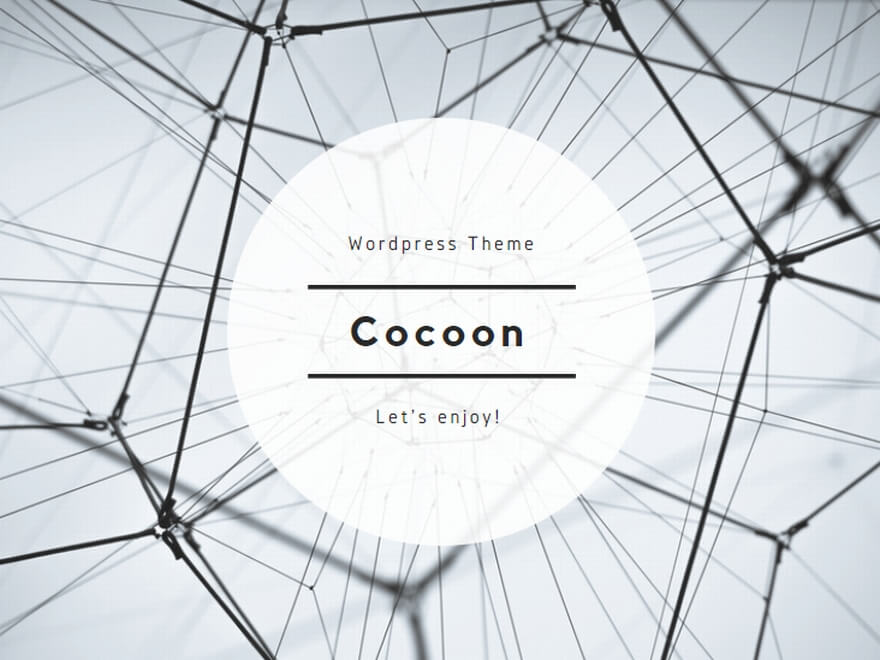


コメント